基于ArcGIS的地形地貌三维可视化操作方法
基于ArcGIS的钻孔和地质体的三维可视化研究与实现

基于ArcGIS的钻孔和地质体的三维可视化研究与实现岳汉秋;綦春峰;王世界【摘要】钻孔数据能够记录大量的地质实体单元原始信息。
针对钻孔和地质体的基本特征及真三维建模要求,采用E-GTP模型、多层DEM-GTP模型,并结合真实的钻孔资料以及各种勘查资料,实现了基于ArcGIS的地下钻孔、三维地质体可视化建模。
重点解决了隐伏于地下透镜体的三维可视化,对于实现地质勘查工作的数字化和信息化具有重要的现实意义。
%Drilling data can record a large number of the original information of geological entity unit. Considering of the basic features and demands for real three dimension(3D)spatial modeling of drilling and geologic body,we used E-GTP model and multi-layer DEM-GTP model that combined with the real drilling data and various kinds of exploration data to implement the 3D visual modeling of the underground drilling and 3D geologic body based on ArcGIS. The study focuses on addressing 3D visualization of the concealed underground lens,and it has important practical significance to realizing the digitalization and informatization of geological prospecting work.【期刊名称】《河南科学》【年(卷),期】2015(000)003【总页数】5页(P435-439)【关键词】ArcGIS;E-GTP;钻孔;三维可视化【作者】岳汉秋;綦春峰;王世界【作者单位】平顶山学院资源与环境科学学院,河南平顶山 467000;青岛市勘察测绘研究院,山东青岛 266003;平顶山学院资源与环境科学学院,河南平顶山467000【正文语种】中文【中图分类】P208近年来,随着国民经济持续快速发展,各种重要矿产资源的消耗量大幅增加,资源约束已成为影响我国经济社会发展的主要瓶颈.传统的地质勘查成果多以二维的地形图、剖面图形式提供,钻孔资料数据多以Excel表格的形式存储,难以恢复出地表以下地质体的结构、形态特征以及空间分布,也难以对场区的地质构造进行深入的理解和分析[1].地质体三维建模和可视化运用现代空间信息理论研究地层及其环境的信息处理、数据组织、空间建模与数字表达,并对地层及其环境信息进行真三维再现和可视化交互[2].它为地质勘查提供了一个直观、多角度、可重复的成果展示平台,地质工作者可以随意地对观察目标进行旋转、虚拟漫游、切片分析等操作,动态地观察其内部细节,并为成果的进一步定量分析、探索与利用提供了强有力的支持.利用OpenGL、DirectX等进行底层三维建模开发,涉及大量的三维图形学及其算法方面的知识,工作量大,专业针对性强[3].本文研究了在E-GTP 模型和多层DEM-GTP的模型基础之上,结合真实的地质钻孔资料及各种勘查资料,利用ArcGIS平台下的MultiPatch元素类型,实现地下钻孔和地质体三维可视化建模,重点解决了隐伏于地下透镜体的三维可视化.利用三维地质建模(3D Geological Modeling,3D GM),可以从大量的、多源的、离散的数据信息中提取出有用的地质信息,并基于空间建模,最大可能地恢复出地下地质体完整的空间几何形态、拓扑关系以及物性信息[4].建立一个客观准确的3D GM须满足三个条件:①足够多的原始地质采样数据;②能够真实反映复杂地下空间关系的地质解译分析;③合适的数据结构.经过国内外研究人员的不断探索,目前已经针对不同的应用领域提出了20余种三维空间建模方法,大致可以归纳为面模型、体模型、混合模型、其他模型四大类建模体系[5].由于地层的复杂性,单纯的面模型或体模型,要么不能精确表达三维地质体的边界,要么不能很好地表达内部属性的变化.而混合模型则能够充分利用单一模型在表示空间实体时的优点,实现对三维地质现象有效和完整地描述.针对地下工程开挖体的基本特征及其真三维几何无缝集成建模要求,吴立新等在广义三棱柱(Generalized Tri-Prism,GTP)模型的基础上进行扩展,提出了采用(Engineering GTP,E-GTP)模型来构建钻孔的真三维模型[6].针对地质体大多都呈层状或大块状分布的复杂情况,沈爱俊等将体模型和多层DEM结合,采用DEM-GTP混合模型进行建模,多层DEM模型可以精确地表示出地质体的外表面来描述均质地质体及构造特征,三棱柱体元则能充分表达地质体的内部构造[7].1.1 基于E-GTP的三维钻孔模型钻孔更多地涉及到倾角和倾向,可以将其理解为倾斜的柱体,对其进行建模必须体现其空间、属性与拓扑特征. E-GTP模型将地下三维空间实体抽象为点、线、面、体四类几何对象,假设钻孔的横断面形状不变(尺寸可能改变),如图1所示.采用E-GTP建模过程如下:①每隔一段距离选取一个特征横断面;②根据横断面的形状确定控制中心线点O1、O2,并沿其周围选取若干形状的约束点A1、B1、A2、B2…An、Bn;③将这些形状约束点两两相连形成工程体横断面的外围轮廓多边形A1B1A2B2…;④多边形顶点与控制中心线点相连形成横断面的三角形簇O1A1B1、O2A2B2;⑤将两个横断面的三角形的对应点相连则形成了一个E-GTP 体.将两个断面上的n个三角形顶点分别对应相连,得到n个E-GTP体,其圆周上的侧平面相连即构成了工程体近似表面,n越大,构建的模型越逼近实际工程体. 1.2 基于多层DEM-GTP的三维地质体模型基于多层DEM-GTP混合模型的基本元素有:顶点、边、三角形、侧面四边形、广义三棱柱体元以及DEM,DEM的基本元素为三角形.模型的数据结构如图2所示,具体的思路为如下.①按照地层顺序整理出不同地层界面上的钻孔采样点数据;②选定插值方法,按照生成TIN的方法将采样点数据插值成各地层分界面,构建多层DEM;③每层DEM上由钻孔点构成的Delaunay三角网唯一确定.如图3所示.O1A1B1、O2A2B2、O3A3B3为三角网中的三角形,按照三角形OAB的三个顶点对应的钻孔,从上到下分别取相邻层对应的三角形连接成广义三棱柱体元,并将这三个钻孔生成的广义三棱柱体元从上到下连接到一起,形成一个广义三棱柱.侧面四边形的侧棱边只能在同一条钻孔上,即使钻孔倾斜也能保证侧面四边形与广义三棱柱体的唯一性.Multipatch三维空间数据几何模型是ESRI公司1997年提出的一种GIS行业三维空间数据模型标准[8].Multipatch可以由一个或多个面组成,主要组成方式有三种:TriangleFan(三角扇)、TriangleStrip(三角带)和Ring(环),如图4所示.TriangleStrip是由连续的三角形组成的带状图形,通常用于产生棱柱;TriangleFan是由连续的三角形组成的扇形,通常用于产生棱锥;环是任意闭合的几何图形,通常以组的形式出现.Multipatch可以通过导入外部3D格式数据生成,如导入Sketchup、3DsMAX建立的三维模型[9];也可通过ArcObjects编程接口实现几何体的创建,主要有两种方式:一是将平面图形拉伸(Extrude)创建形状较规则的柱状体;二是按照一定规则输入每个顶点坐标创建MultiPatch.3.1 数据采集本文采用钻孔数据作为数据源,钻孔记录了几何特征和属性特征,在钻孔数据的处理过程中,需要处理好以下4方面的内容[10].①地层划分:利用钻孔及剖面图等相关资料,根据钻孔相交的地层最大层数确定区域内地层总数.②虚拟钻孔设计:在局部、稀疏、零散的钻孔数据的背景下,引入虚拟钻孔辅助建模,有效实现对地质体的准确建模.③钻孔节点属性赋值:为钻孔节点提供钻孔节点编号(唯一识别)、地层层面编号、地层属性、点空间坐标等信息.④钻孔数据的存储组织:为方便组织管理和查询检索,将钻孔数据存放在关系数据库中,使用ADO技术连接读取.与钻孔数据密切相关的数据表主要包括钻孔信息表和钻孔节点表,如图5所示.3.2 算法实现利用ArcObjects中的SceneControl控件,通过调用关系数据库的钻孔数据信息,对于钻孔的建模,基于EGTP模型,按照一定规则输入每个顶点坐标创建三维模型,近似于十二边形的钻孔柱伪代码如下://计算顶面点坐标pPnt=New PointpX=pTopCenter.X+pRadius*Math.Cos(i*30*Math.PI/180)pY=pTopCenter.Y+pRadius*Math.Sin(i*30*Math.PI/180)//建立顶面点pPnt=New PointpPnt.PutCoords(pX,pY)pPnt.Z=pTopCenter.Z//把顶面点加入三角形带中pStrip.AddPoint(pPnt)//依次类推,把底面点加入三角形带中pStrip.AddPoint(pPnt)Next//把三角形带加入到元素集合中pGCol.AddGeometry(pStrip)CreateSimpleBoreHoleSurface=pPatchs对于地质体的建模,基于多层DEM-GTP模型,根据每层钻孔采样点,选定插值方法生成TIN,再采用平面图形拉伸(Extrude)的方法创建模型,部分伪代码如下:Dim pMultipatch As IMultipatchpMultipatch=new MultipatchpMultipatch.ConstructExtrudeTo(dZ,pPolygon)钻孔的生成和渲染结果如图6所示,其考虑了地层等因素,根据地层的实际分布情况分割为多个相互连接的柱体表面.图7为进行虚拟挖掘后的地质体三维模型,能处理地层缺失、尖灭等复杂地质情况,并且允许图层的叠加以及图名、图例的自动生成与显示.该模型直观地揭示了地质体的空间分布规律以及内部的细节信息,为地质工作者观察、理解挖掘处周围地质构造情况,分析解释复杂的地质现象提供了支撑,可以在矿产勘测、矿产资源设计与生产、资源估算等方面发挥巨大作用. 随着资源调查、地质勘探工作的蓬勃发展,地下空间信息的数字化、系统化管理显得越来越重要.本文在E-GTP模型、多层DEM-GTP模型基础之上,结合钻探资料和真实的钻孔数据,采用ArcGIS的Multipatch元素,实现了钻孔、地质体的真三维显示,其可视化在模型显示窗口内的各种操作都是实时的,无须经过等待或确认,是一种真正“自由”模式的操作.但模型优化后数据量较大,如何在保证模型在细致、准确、平滑的前提下实现数据量的压缩是下一步工作中需要解决的重要问题.【相关文献】[1]朱合华,郑国平,吴江斌,等.基于钻孔信息的地层数据模型研究[J].同济大学学报,2003,31(5):5-9.[2]张渭军,王文科,翁晓鹏.基于三棱柱体的三维地质体可视化研究[J].工程地质学报,2006,14(5):715-720.[3]胡小彭,余学祥,刘星.基于Multipatch的三维地层建模方法[J].城市勘测,2010(6):174-176.[4]朱良峰,吴信才,刘修国.城市三维地质信息系统初探[J].地理与地理信息科学,2004,20(5):36-40.[5]李青元,林宗坚,李成明.真三维GIS技术研究的现状与发展[J].测绘科学,2000,25(2):47-52.[6]吴立新,陈学习,史文中.基于GTP的地下工程与围岩一体化真三维空间构模[J].地理与地理信息科学,2003,19(6):1-5.[7]程朋根,王承瑞,甘卫军,等.基于多层DEM与QTPV的混合数据模型及其在地质建模中的应用[J].吉林大学学报,2005,35(6):806-811.[8]邢永强,李金玲,李金荣,等.煤层体三维建模及可视化研究[J].河南科学,2008,26(9):1101-1104.[9]韦胜,叶兴平.基于ArcEngine的地下空间信息三维可视化研究[J].测绘与空间地理信息,2012,35(3):148-155.[10]罗智勇,杨武年.基于钻孔数据的三维地质建模与可视化研究[J].测绘科学,2008,33(2):130-132.。
第12章:ArcGIS三维

§1. ArcScene 三维场景
(1)创建一系列帧组成轨迹形成动画;
图9.57 轨迹创建按 钮
• 直接利用Geodatabase & GIS数据 • Terrain, 栅格,和矢量
• 包括全球基础数据
3D GIS元素
旅馆模型
从MultiGen, 3D Studio, VRML, SketchUp等导入.
带纹理的 Multipatch
3D 分析工具 Geodatabase 导入3D的 对象 3D要素
§1. ArcScene 三维场景
三维的
点 线 多边形
§1. ArcScene 三维场景
等高线要素的三维显示:
§1. ArcScene 三维场景
叠加:所谓叠加,即将要素所在区域的表面 模型的值作为要素的高程值
§1. ArcScene 三维场景
§1. ArcScene 三维场景
突出:所谓突出是 指根据要素的某个 属性或任意值突出 要素,如要想在三 维场景中显示建筑 物要素,可以使用 其高度或楼层数这 样的属性来将其突 出显示 。
图9.58 轨迹创建对话 框
§1. ArcScene 三维场景
(2)创建一系列帧组成轨迹形成动画;
图9.59 动画操作工具条
(3)捕捉不同视角,并自动平滑视角间过程创 建动画;
§1. ArcScene 三维场景
(4)改变一组图层的可视化形成动画效果 ;
图9.60 动画效果创建按 钮
图9.61 动画效果创建对话框
用ArcGISAPIforJavaScript制作三维可视化图
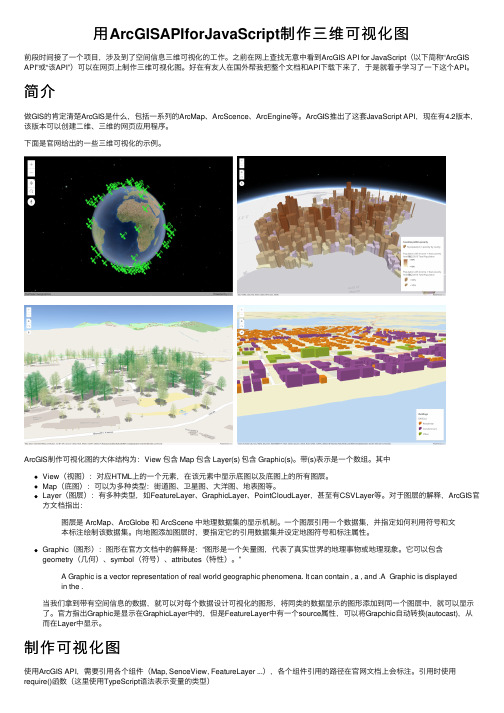
⽤ArcGISAPIforJavaScript 制作三维可视化图前段时间接了⼀个项⽬,涉及到了空间信息三维可视化的⼯作。
之前在⽹上查找⽆意中看到ArcGIS API for JavaScript (以下简称“ArcGIS API”或“该API”)可以在⽹页上制作三维可视化图。
好在有友⼈在国外帮我把整个⽂档和API 下载下来了,于是就着⼿学习了⼀下这个API 。
简介做GIS 的肯定清楚ArcGIS 是什么,包括⼀系列的ArcMap 、ArcScence 、ArcEngine 等。
ArcGIS 推出了这套JavaScript API ,现在有4.2版本,该版本可以创建⼆维、三维的⽹页应⽤程序。
下⾯是官⽹给出的⼀些三维可视化的⽰例。
ArcGIS 制作可视化图的⼤体结构为:View 包含 Map 包含 Layer(s) 包含 Graphic(s)。
带(s)表⽰是⼀个数组。
其中View (视图):对应HTML 上的⼀个元素,在该元素中显⽰底图以及底图上的所有图层。
Map (底图):可以为多种类型:街道图、卫星图、⼤洋图、地表图等。
Layer (图层):有多种类型,如FeatureLayer 、GraphicLayer 、PointCloudLayer ,甚⾄有CSVLayer 等。
对于图层的解释,ArcGIS 官⽅⽂档指出:图层是 ArcMap 、ArcGlobe 和 ArcScene 中地理数据集的显⽰机制。
⼀个图层引⽤⼀个数据集,并指定如何利⽤符号和⽂本标注绘制该数据集。
向地图添加图层时,要指定它的引⽤数据集并设定地图符号和标注属性。
Graphic (图形):图形在官⽅⽂档中的解释是:“图形是⼀个⽮量图,代表了真实世界的地理事物或地理现象。
它可以包含geometry (⼏何)、symbol (符号)、attributes (特性)。
”A Graphic is a vector representation of real world geographic phenomena. It can contain , a , and .A Graphic is displayed in the .当我们拿到带有空间信息的数据,就可以对每个数据设计可视化的图形,将同类的数据显⽰的图形添加到同⼀个图层中,就可以显⽰了。
基于地形图与GIS的矿区地表三维快速可视化技术

的转 换存 在 一 定 难 度 。C AD数 据 强调 图形 信 息 的 输出, 其 空 间信息 和 属 性 信 息都 用 可 视 化 的形 式 表 达 在地 图上 , 而 GI S数 据 属性 信 息 则通 过 与 空 间信
术 研究 领 域 的关键 核 心技术 之一 _ 4 ] 。本文 以神 华 蒙
西煤 化股 份有 限公 司棋 盘 井煤 矿 某 采 区的 C AD地
等高线数据需要用 G I S图形文件 的线图层模
式来 管 理 。用 C D 生成 的 s A h a p i f l e文 件 中存 在 很 多非 等 高 线 , 并 且 很 多 等 高 线 都 断 线 。 因此 , 需 要 删 除文件 中的非 等 高线 , 对 断线 等 高 线 进 行处 理 并 将 同一 高程 的等 高线 进 行 连 接 , 如 此 为 等 高线 的赋
第 3 8 卷第 1 期
2 0 1 5 年 0 1月
V0 1 . 3 8 , No . 1 J a n. 2 01 5
基 于地 形 图与 G I S的 矿 区 地
表 三 维 快 速 可 视 化 技 术
张国俊 , 曹金龙 , 杨可明 , 于长斌
( 神华蒙西煤化股份有 限公 司棋盘井煤矿 , 内蒙 古 鄂尔多斯 0 1 6 1 0 0 ;
中国矿业大学 ( 北京) 地测学 院 , 北京 1 0 0 0 8 3 ) 摘 要 地形三维 可视化技 术是 当今 G I S应用的热点 , 地形三 维可视化 可有利于提 高地表地形 的认 知 、 分析 、 管理
和工程 实施等 。本文基 于 日常工作 中常用的纸质或 C A D矿 山地形 图, 利 用 Ar c GI S的 空间分析 与可视化技 术 , 通
使用测绘技术进行三维地理信息可视化的步骤

使用测绘技术进行三维地理信息可视化的步骤在当今数字化时代,地理信息系统(GIS)已经成为了地理学、城市规划以及自然资源管理等众多领域的重要工具。
而传统的二维地理信息系统已经逐渐无法满足人们对地理信息的需求,因此三维地理信息可视化的需求也越来越迫切。
测绘技术在三维地理信息可视化中起到了至关重要的作用,下面将介绍使用测绘技术进行三维地理信息可视化的步骤。
第一步,数据采集。
数据采集是进行三维地理信息可视化的基础,只有准确、全面、高质量的数据才能保证可视化的真实性和可靠性。
对于三维地理信息可视化,主要采集的数据包括地物的三维坐标、高程数据等。
现代测绘技术提供了多种数据采集的方法,如全球定位系统、惯性导航系统、激光雷达等,这些技术能够快速、准确地获取地理信息数据。
第二步,数据处理。
采集到的原始数据常常需要进行处理,以便更好地支持三维地理信息可视化。
数据处理包括数据的清洗、整理、配准等过程。
清洗数据是为了去除数据中的噪声和异常值,整理数据是将不同格式、不同来源的数据整合到一个统一的数据集中,配准数据是将不同来源、不同坐标系的数据进行转换,使其能够在同一个坐标系下进行可视化。
第三步,数据建模。
在进行三维地理信息可视化之前,需要对采集到的数据进行建模。
数据建模是将真实世界中的物体和场景抽象为计算机能够识别和处理的数据模型。
三维数据建模常用的方法有数学模型法、图像处理法、曲面拟合法等。
第四步,地图制作。
地图制作是三维地理信息可视化的核心环节。
地图制作的目标是将数据模型转化为可视化的视觉表达形式,以便用户能够更直观地理解地理信息。
地图制作需要选择合适的图像渲染技术,如阴影渲染、贴图渲染等,以及适当的符号表示方法,如颜色、形状、大小等。
第五步,交互与分析。
三维地理信息可视化不仅仅是展示,还需要支持用户的交互和分析。
交互包括用户对地图进行旋转、缩放、平移等操作,以便更好地观察地理信息。
分析包括对地理信息进行查询、测量、比较等操作,以便从地理信息中提取有价值的数据。
基于ArcGIS与3ds Max三维地形可视化关键技术的研究
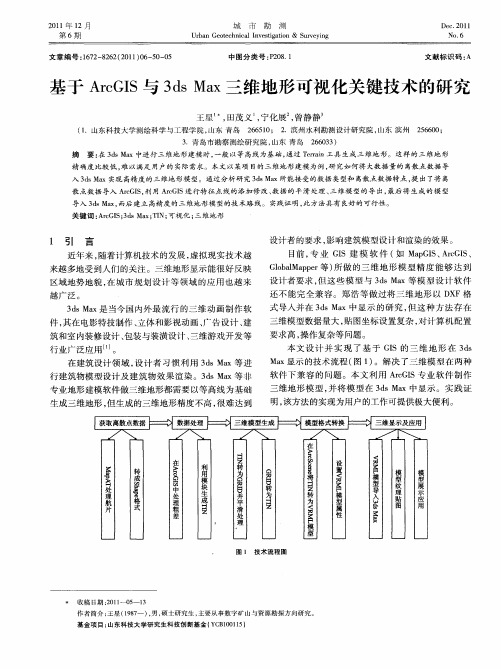
要求高, 操作复杂等问题 。
本 文 设 计 并 实 现 了 基 于 GS的 三 维 地 形 在 3 s I d
Ma x显示 的技 术流 程 ( 1 。解决 了三 维模 型 在 两 种 图 )
在 建筑 设计 领 域 , 计 者 习 惯 利 用 3 sMa 进 设 d x等
越广 泛 。
设计 者 的要 求 , 响 建筑模 型设 计 和渲 染 的效 果 。 影 目前 , 业 GS建 模 软 件 ( MaG S Ac I、 专 I 如 p I、 rGS
G oaMa pr ) 做 的三 维 地 形 模 型 精 度 能 够 达 到 l l pe等 所 b 设 计者 要求 , 这 些 模 型 与 3 sMa 模 型 设 计 软件 但 d x等
5 2
城
市
勘
测
21 年 1 01 2月
在 进 行 图像 平 滑 时 , 滑 算 子 的选 择 对 处 理 后 的 平
模型 精度 非 常重 要 。 由于模 型 中出现 的褶 皱 区域 面 积
3 数 据 格 式 转 化
3 sMa 持 多 种 三 维 模 型 的 导 入 , d x支 比如 D F、 X
V ML文 件 由 下 列 4个 主要 部 分 构 成 : R R V ML文 件 头 、 型 、 型和脚 本 、 由 。在 V ML文 件 中 , 不 原 造 路 R 并 是所 有 的文 件都 包 括 这些 要 素 , 一必 须 有 V M 唯 R L文 件 头 。V ML文 件 的扩 展 名. r 或 . r, 示 这 是 一 R wl wz表
第 二种 是 影 片 纹 理 ( v etr) 它 包 含 有 MP G Moi T xue , e E
ARCSCENE三维GIS虚拟现实可视化制作教程
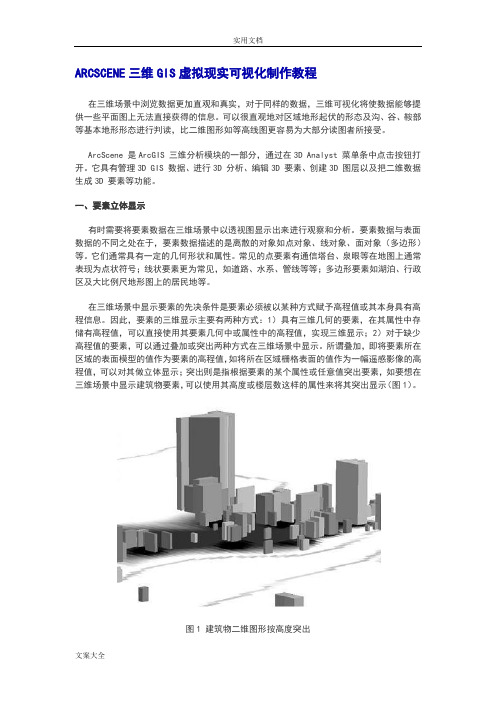
ARCSCENE三维GIS虚拟现实可视化制作教程在三维场景中浏览数据更加直观和真实,对于同样的数据,三维可视化将使数据能够提供一些平面图上无法直接获得的信息。
可以很直观地对区域地形起伏的形态及沟、谷、鞍部等基本地形形态进行判读,比二维图形如等高线图更容易为大部分读图者所接受。
ArcScene 是ArcGIS 三维分析模块的一部分,通过在3D Analyst 菜单条中点击按钮打开。
它具有管理3D GIS 数据、进行3D 分析、编辑3D 要素、创建3D 图层以及把二维数据生成3D 要素等功能。
一、要素立体显示有时需要将要素数据在三维场景中以透视图显示出来进行观察和分析。
要素数据与表面数据的不同之处在于,要素数据描述的是离散的对象如点对象、线对象、面对象(多边形)等。
它们通常具有一定的几何形状和属性。
常见的点要素有通信塔台、泉眼等在地图上通常表现为点状符号;线状要素更为常见,如道路、水系、管线等等;多边形要素如湖泊、行政区及大比例尺地形图上的居民地等。
在三维场景中显示要素的先决条件是要素必须被以某种方式赋予高程值或其本身具有高程信息。
因此,要素的三维显示主要有两种方式:1)具有三维几何的要素,在其属性中存储有高程值,可以直接使用其要素几何中或属性中的高程值,实现三维显示;2)对于缺少高程值的要素,可以通过叠加或突出两种方式在三维场景中显示。
所谓叠加,即将要素所在区域的表面模型的值作为要素的高程值,如将所在区域栅格表面的值作为一幅遥感影像的高程值,可以对其做立体显示;突出则是指根据要素的某个属性或任意值突出要素,如要想在三维场景中显示建筑物要素,可以使用其高度或楼层数这样的属性来将其突出显示(图1)。
图1 建筑物二维图形按高度突出另外,有时研究分析可能需要使用要素的非高程属性值作为三维Z值,在场景中显示要素。
最常见的是在社会、经济领域的应用。
如对某省行政范围内每个市县的经济总量值作为Z 值进行三维立体显示(图2),可直观地观察和分析全省总体的情况。
基于ArcGIS空间插值分析的三维地质可视化
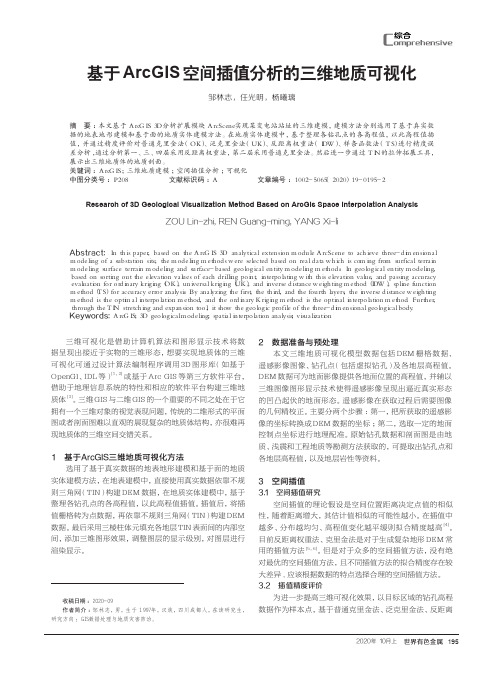
基于ArcGIS空间插值分析的三维地质可视化邹林志,任光明,杨曦璃(地质灾害防治与地质环境保护国家重点实验室(成都理工大学),四川 成都 610059)摘 要:本文基于ArcGIS 3D分析扩展模块ArcScene实现某变电站站址的三维建模,建模方法分别选用了基于真实数据的地表地形建模和基于面的地质实体建模方法。
在地质实体建模中,基于整理各钻孔点的各高程值,以此高程值插值,并通过精度评价对普通克里金法(OK)、泛克里金法(UK)、反距离权重法(IDW)、样条函数法(TS)进行精度误差分析,通过分析第一、三、四层采用反距离权重法,第二层采用普通克里金法。
然后进一步通过TIN的拉伸拓展工具,展示出三维地质体的地质剖面。
关键词:ArcGIS;三维地质建模;空间插值分析;可视化中图分类号:P208 文献标识码:A 文章编号:1002-5065(2020)19-0195-2Research of 3D Geological Visualization Method Based on ArcGis Space Interpolation AnalysisZOU Lin-zhi, REN Guang-ming, YANG Xi-li(State Key Laboratory of geological disaster prevention and geological environment protection (Chengdu University of Technology),Chengdu 610059,China)Abstract: In this paper, based on the ArcGIS 3D analytical extension module ArcScene to achieve three-dimensional modeling of a substation site, the modeling methods were selected based on real data which is coming from surfical terrain modeling surface terrain modeling and surface-based geological entity modeling methods. In geological entity modeling, based on sorting out the elevation values of each drilling point, interpolating with this elevation value, and passing accuracy evaluation for ordinary kriging (OK), universal kriging (UK), and inverse distance weighting method (IDW), spline function method (TS) for accuracy error analysis. By analyzing the first, the third, and the fourth layers, the inverse distance weighting method is the optimal interpolation method, and the ordinary Kriging method is the optinal interpolation method. Further, through the TIN stretching and expansion tool, it show the geologic profile of the three-dimensional geological body.Keywords: ArcGIS; 3D geological modeling; spatial interpolation analysis; visualization三维可视化是借助计算机算法和图形显示技术将数据呈现出接近于实物的三维形态,想要实现地质体的三维可视化可通过设计算法编制程序调用3D图形库(如基于OpenGl、IDL等)[1,2]或基于Arc GIS等第三方软件平台,借助于地理信息系统的特性和相应的软件平台构建三维地质体[3]。
- 1、下载文档前请自行甄别文档内容的完整性,平台不提供额外的编辑、内容补充、找答案等附加服务。
- 2、"仅部分预览"的文档,不可在线预览部分如存在完整性等问题,可反馈申请退款(可完整预览的文档不适用该条件!)。
- 3、如文档侵犯您的权益,请联系客服反馈,我们会尽快为您处理(人工客服工作时间:9:00-18:30)。
1. 工具栏 空白处点 右键
3
4. 取消Auto Adjust
2
图像配准
7号点 6号点
5号点
4号点 3号点 2号点
1号点
在google earth中观察,由于控制点按y值大小排序,所以图中从下至上依次是1号点、 2号点、……、7号点。
在google earth中观察,1号点大 致的位置(在某一条路上)在 Arcmap中将此区域放大,即可 以找到1号点
制作控制点的kml文件
配准时方便找到控制点,把颜色设成一个鲜艳的颜色。
1.双击
2.点击小三角 选择颜色
制作控制点的kml文件
将控制点转换成kml
3. 点三角加载控制点图层 2. 1. 5.
4. 设置kml的保存路径
2.
6.
获取卫星地图
用google earth打开kml,如下图
获取卫星地图
用getscreen插件截图: 1.点击两点定位,在需要截图的范围两个对角线的顶点点击右键,框出截图范围。 2.设置截图高度,点击图片计算,再点击开始截图
制作控制点的kml文件
加载控制点: 1. File-add data-add xy data 2. 点击该图标加载控制点文件 3. 点击edit设置坐标系,在弹出的对话框中选择:Projected Coordinate SystemsGauss Kruger-Xian 1980-Xian 1980 3 Degree GK Zone 39.prj
图像配准
将截好的图像加载到GIS中去,选择西安80的39度带坐标系。
1. 加载图像 2.右键
4. Projected Coordinate SystemsGauss Kruger-Xian 1980-Xian 1980 3 Degree GK Zone 39.prj
3.
5.
6.
图像配准
调出georeferencing工具
图像配准
1. 点击添加控制点
2. 先左键点击1号点,再右键点击1号点 3.
4. 将控制点文件 中的控制点坐标 复制到这里。
这样就设置好了1号点的坐标,其余6个点的坐标也用同样的方法设置好。
图像配准
2. 点击保存
1. 点击更新
3. 设置保存 路径等相关 选项
制作TIN
1. 在ArcScene中加载等高线和镇域。 2. 设置坐标系,方法和设置截图的坐标系相同。
基于ArcGIS的地形地貌 三维可视化
李朋瑶
基础数据
过程
结果
土壤采样 点
选取
控制点坐 标
配准
生成
kml
等高线 生成 镇域边线
定位
卫星地图 叠加 地形地貌 的三维可 视化
TIN
从土壤采样点中选取坐标控制点
在Excel中处理土壤采样点数据: 1. 按照y值大小排序 2. 删除相近的点,保留7个点,尽量使 之在空间上均匀分布,因为配准需 要至少7个均匀分布的点。 3. 将土壤有机质含量改为控制点编号。
设置图像清晰度
制作TIN
1.
4.设置保存路径 5.点击小三角,将两个图 层都依次加载进去
2.
3.
6. 高程用CONTOUR
7.
卫星地图和TIN的叠加
1. 加载制作好的带坐标的图像(tif格式的)
3.
4. 1. 右击图像图层
2.
6.
5.
结果
显示调整
右键
设置高度的夸张程度
显示调整
设置RGB的渲染方式
显示调整
